wps用于文字排版,又是毕业季,你还在犹豫毕业论文内容时,论文的格式也需要反复修改。使用WPS可以方便地实现本科毕业论文排版可以提高你的毕业论文的通过率。使用WPS或Word排版,除了设置各种字体、字型、颜色、大小外,我们还可以使用一些另类的文字样式。例如:标题文字加方框或圆圈突出显示,任意标题或段落以任意方向、任意形状排版,将任意文字打造成成自定义的艺术样式等。这样,就能令版面更加多姿多彩,活泼灵动。
1. 突出强调——独特外框式文字
加有圈形或方块形外圈的标题,会给人更加突出的感觉,引人注目。版面要给特定文字加上圆圈或方形外框,不需要通过文本框或圆圈图形与文字叠加这种笨办法。只需套用“字体”设置项目组中提供的“带圈字体”工具,经过设置即可完成。
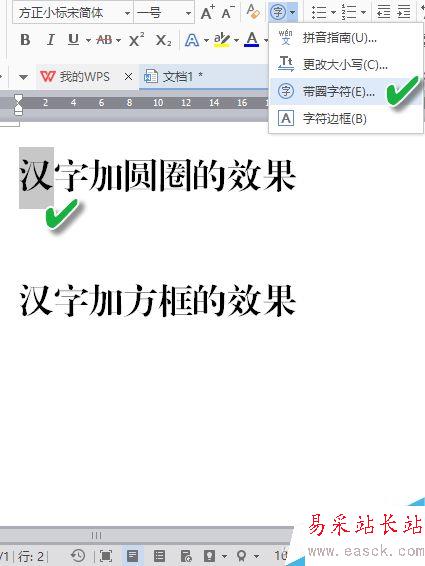
首先输入汉字或其他字符,选择要设置的文字(注意是单个文字)。点击文字工具组中的“带圈字体”下拉菜单,选择其中的“带圈字符”。
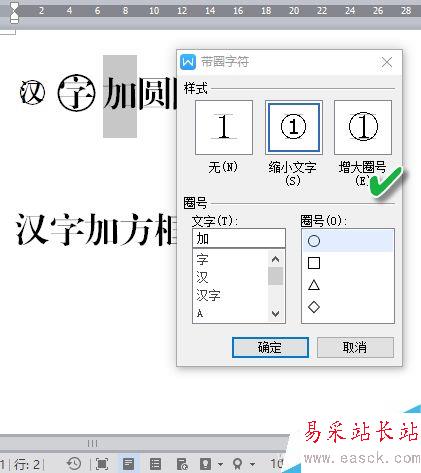
在带圈字符样式设置窗口中,我们会发现设好的字体比原字小了很多。这时,如果要扩大显示,只需在样式列表中选择“增大圈号”,确定即可。
我们注意到,不但可以通过这种方法设置圆圈外框,还可以从“圈号”列表中选择包括方框、三角形、菱形在内的其他3种外框。
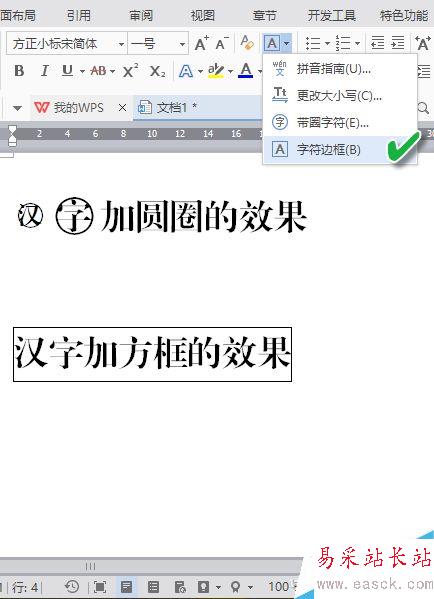
如果要给文字添加边框效果,虽然用上述“方框”类型可实现单个汉字的边框显示。但如果要给一行文字添加整体边框,需要通过“带圈字体”字体菜单中的“字符边框”命令来实现。
2. 摆脱平庸——任意方向文本
平时排版时,我们的文本都是横平竖直的排列。即便是文本框,也只不过是通过它来灵活安置位置而已。但如果将某些文字设置为任意方向排版,会给版面更多的动感。为此,可以用文本框的旋转来实现。

通过WPS“插入→文本框”命令插入一个文本框(Word 2016的操作为“插入→文本→文本框”),之后选中文本框后发现其边框中央部分有一个半圆形的箭头按钮,通过按下该按钮并拖动鼠标,即可实现文本框的任意旋转。如果希望倾斜的文字在版面中以无边框的状态出现,可点击右侧设置工具条最下方的线条按钮,将线条设置为“无”即可。
新闻热点
疑难解答